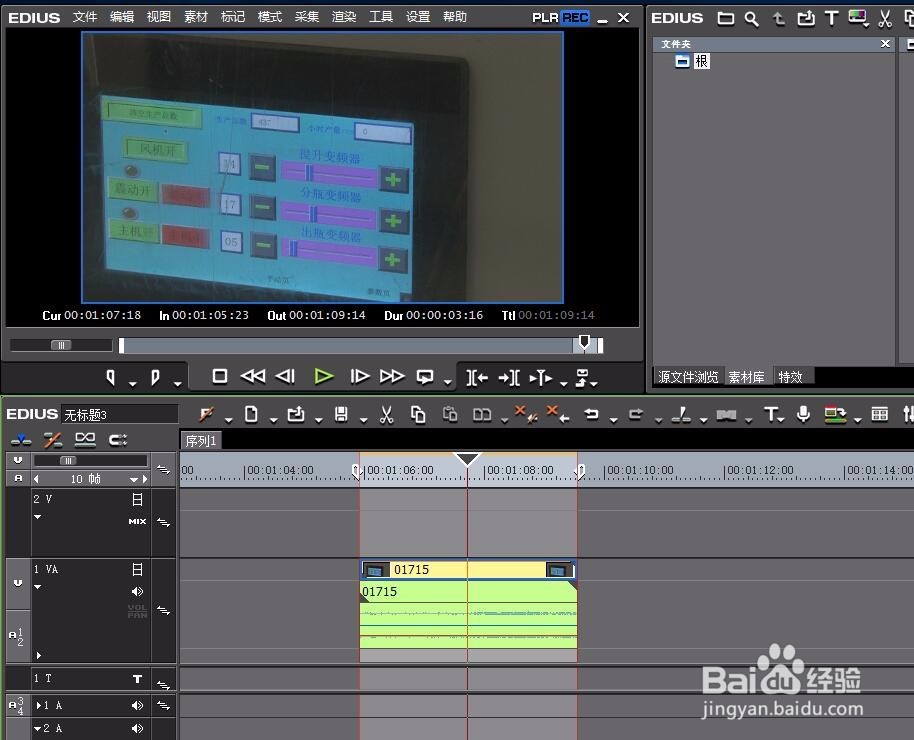1、今天我们要用到的软件是EDIUS,成功安装好EDIUS之后,我们要经常练习各种常用的功能。

2、根据我们拍摄的视频素材建立新的工程文件,一般是新建为高清尺寸的高清工程。

3、在EDIUS的素材库中,导入我们需要裁剪的视频。导入的视频素材拖入到时间线上。
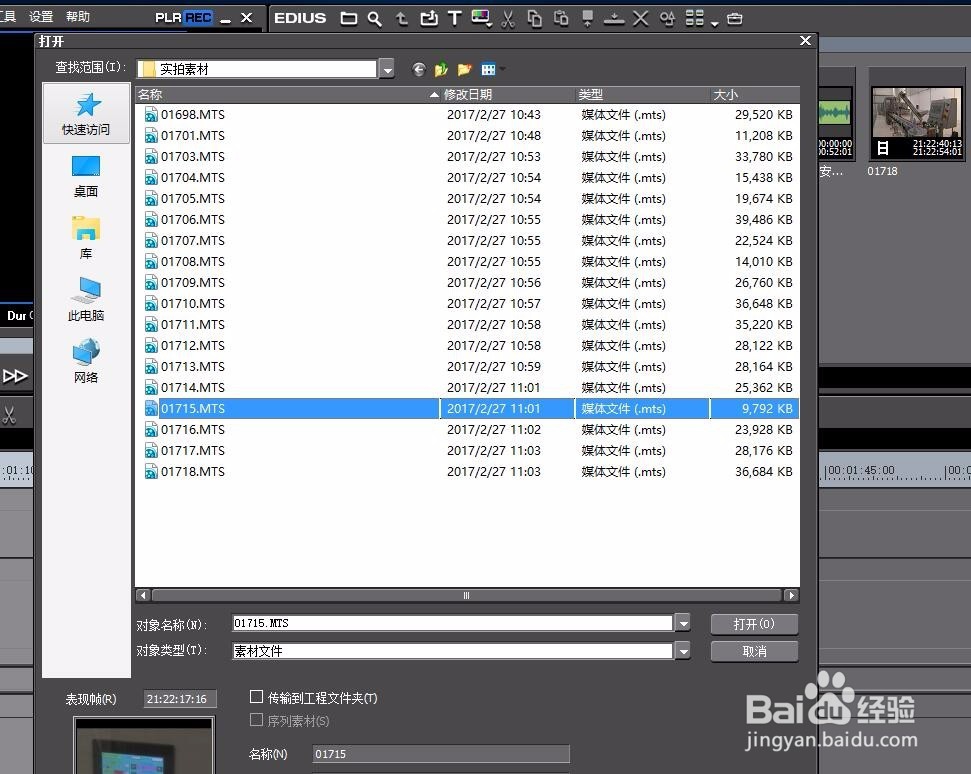

4、打开素材的“布局”命令,快捷键是F7,我们可以通过布局命令菜单中的第一项“原素材裁剪”进行剪裁。


5、我们还可以通过下面的“拉伸”进行素材的放大处理,这样放大之后,素材的周围就被自动剪切掉了。

6、裁剪完成之后的视频时间段,我们设置好出点、入点之后,就可以进行视频的输出了,但是要选对格式。